发布时间:2021-01-21 13: 48: 16
回收站是Windows里的一个系统文件夹,主要用来存放被用户删除的文档资料等,别人很容易就能将这些文件恢复并使用。而用户可以通过使用CCleaner的相应功能来保证回收站内的文件被更加安全地删除,而不被他人恶意恢复使用。
今天小编就为大家介绍CCleaner为用户提供的两种清理回收站的方式。我使用的是CCleaner v5版 for windows。
点击CCleaner的【清理】功能,选择【Windows】选项卡。
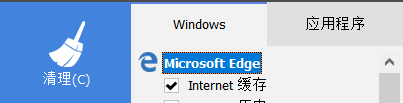
图1.【清理】功能中的【Windows】选项卡
找到【系统】项目,勾选其中的【清空回收站】。
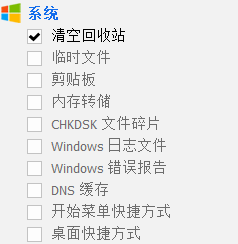
图2.勾选【清空回收站】界面
点击【分析】按钮,分析完成后,右侧的结果列表中会出现要删除文件的详细信息。
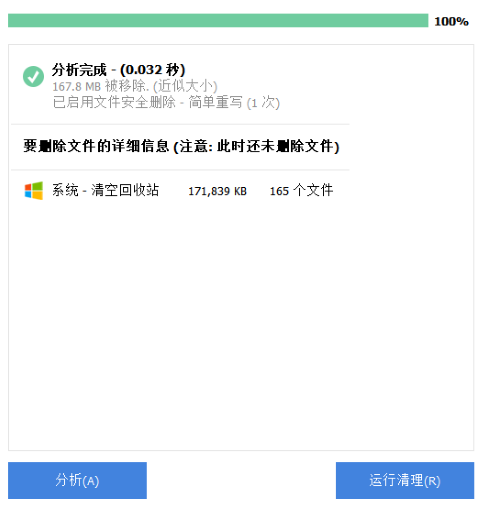
图3.分析完成界面
确认好要删除的文件信息后,选择【运行清理】,则完成对回收站的清理。
另一种方式就是将CCleaner的清理功能添加到回收站的右键快捷菜单中,这种方法可以更加快速地对回收站进行清理。
点击【选项】中的【设置】,勾选【添加“运行CCleaner”选项到回收站右键菜单】或【添加“打开CCleaner...”选项到回收站右键菜单】。
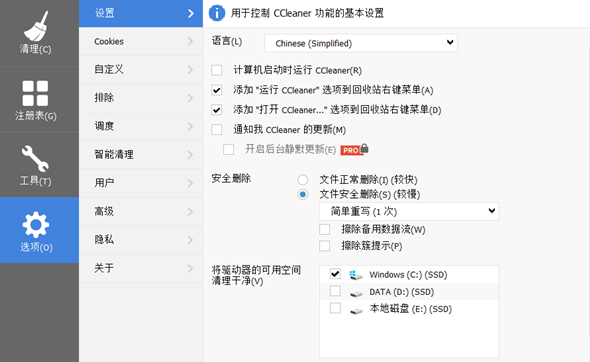
图4.勾选界面
当用户成功将CCleaner的清理功能添加到回收站的右键快捷菜单中之后,右击桌面的回收站,就可以看到相关的清理功能,使用起来不仅方便而且快速。
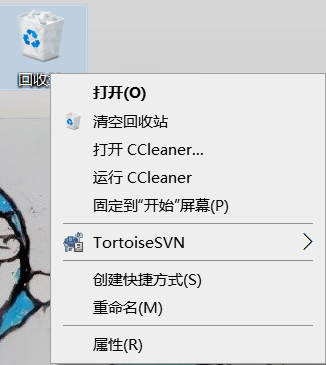
图5.右击回收站界面
在【选项】中的【高级】功能里,用户也可以设置【仅删除在回收站内超过24小时的文
件】,以方便找回因为失误而不小心删除的文件等。
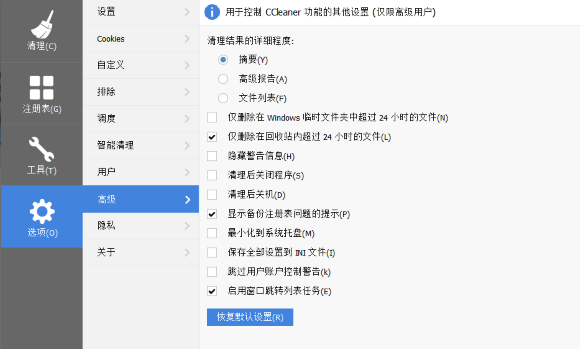
图6.【高级】功能的设置界面
以上就是CCleaner为用户提供的清理回收站的两种方法。
虽然回收站能够将用户删除的文件进行一段时间的存储,但同时也因为这种临时存储行为而产生了隐私泄露的危险。我们通过使用CCleaner来对回收站进行定期清理,就能更好地保障回收站内的文件不被恶意恢复,从而保障用户自身的隐私安全。
作者:阿棋
展开阅读全文
︾